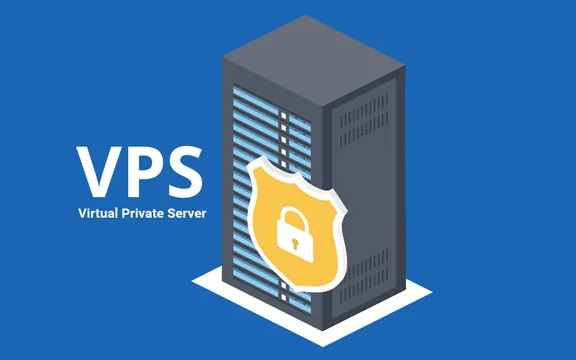在特定网络环境下,用户可能需要为IE浏览器设置代理服务器以实现访问需求,比如企业内网访问、跨境信息查询等。但不少用户对IE浏览器的代理设置流程并不熟悉,导致操作时无从下手。IE浏览器作为Windows系统自带的经典浏览器,其代理设置方法具有一定通用性。本文将详细介绍IE浏览器设置代理服务器的具体步骤,并分享注意事项与常见问题解决办法,帮助用户快速完成配置。

一、IE浏览器设置代理服务器的前提准备
在开始设置前,需提前获取代理服务器的关键信息,包括代理服务器的IP地址和端口号(如IP:123.123.123.123,端口:8080)。若为带认证的代理,还需准备用户名和密码。这些信息通常由企业网络管理员提供,或从正规代理服务提供商处获取。同时,确保IE浏览器为最新版本,避免因版本问题导致设置选项差异或功能异常。
二、IE浏览器设置代理服务器的详细步骤
IE浏览器的代理设置需通过“Internet选项”完成,具体步骤如下:
步骤1:打开IE浏览器的“Internet选项”。启动IE浏览器后,点击右上角的“设置”图标(齿轮形状),在下拉菜单中选择“Internet选项”;也可通过控制面板找到“网络和Internet”,点击进入后选择“Internet选项”。
步骤2:进入“连接”选项卡并打开局域网设置。在弹出的“Internet选项”窗口中,切换到“连接”选项卡,点击下方的“局域网设置”按钮。若使用拨号或VPN连接,可选择对应连接后点击“设置”按钮,操作逻辑与局域网设置类似。
步骤3:配置代理服务器参数。在“局域网(LAN)设置”窗口中,勾选“为LAN使用代理服务器(这些设置不用于拨号或VPN连接)”选项。然后在“地址”栏输入代理服务器的IP地址,在“端口”栏输入对应的端口号。若希望所有协议都使用相同代理,可直接填写;若需区分HTTP、HTTPS等协议,可点击“高级”按钮进行分别设置。
步骤4:设置例外情况(可选)。若某些网站不需要通过代理访问(如企业内网地址),可在“例外”栏中输入网站地址或IP段,多个地址用英文逗号分隔。勾选“对于本地地址不使用代理服务器”,可让本地局域网内的地址直接访问,无需经过代理。
步骤5:保存设置并验证。完成参数填写后,依次点击“确定”关闭各窗口。打开浏览器访问任意网站,若能正常加载,则代理设置成功;若无法访问,需检查代理IP、端口是否正确,或是否需要输入认证信息。
三、IE浏览器代理设置的注意事项
1、选择正规代理服务:避免使用来源不明的免费代理,这类代理可能存在安全风险,如窃取用户信息、植入恶意程序等。优先选择企业认证或口碑良好的付费代理服务,确保网络安全。
2、及时更新代理信息:若代理服务器的IP或端口发生变更,需及时在IE浏览器中更新设置,否则会导致无法正常访问网络。建议定期检查代理服务的有效性。
3、区分代理类型与协议:不同代理类型(如HTTP代理、HTTPS代理、SOCKS代理)对应不同的协议,需根据实际使用场景选择。例如,访问HTTPS加密网站时,需确保代理支持HTTPS协议。
四、常见问题及解决办法
问题1:设置代理后无法访问网站。解决办法:检查代理IP和端口是否正确,关闭防火墙或杀毒软件后重试;若为认证代理,在弹出的认证窗口中输入正确的用户名和密码。
问题2:部分网站能访问,部分无法访问。解决办法:检查“例外”设置是否包含了无法访问的网站,或代理服务器是否对某些网站进行了限制,可联系代理服务提供商咨询。
问题3:取消代理设置后仍无法正常上网。解决办法:在“局域网设置”中取消勾选“为LAN使用代理服务器”,并清除浏览器缓存和Cookie,重启浏览器后尝试访问。
文章名称:《IE浏览器怎么设置代理服务器?》
文章链接:https://www.idc500.com/10872.html
【声明】:优云主机测评 仅分享信息,不参与任何交易,也非中介,所有内容仅代表个人观点,均不作直接、间接、法定、约定的保证,读者购买风险自担。一旦您访问优云主机测评 ,即表示您已经知晓并接受了此声明通告。
【关于安全】:任何 IDC商家都有倒闭和跑路的可能,备份永远是最佳选择,服务器也是机器,不勤备份是对自己极不负责的表现,请保持良好的备份习惯。